CHOWN -Befehl in Linux mit Beispielen

- 3733
- 366
- Matteo Möllinger
Die Verwaltung von Dateien und Ressourcen kann für Linux-Administratoren schnell zu Kopfschmerzen werden, da es sich um ein Multi-User-Betriebssystem handelt. Die Administratoren müssen alle auf dem System verfügbaren Ressourcen verwalten. Sie müssen sicherstellen, dass nur die autorisierten Benutzer über die Berechtigungen verfügen, auf bestimmte Dateien zuzugreifen und zu ändern.
Die Administratoren können viele integrierte Befehle wie Chattr und Chown nutzen, um ihnen bei der Dateiverwaltung zu helfen:
Was ist der Befehl Chown??
Der Befehl chown (Short for Change Owners) wird verwendet, um das Eigentum an der Gruppe von Dateien und Verzeichnissen in einem Linux-basierten Betriebssystem zu ändern. Es hilft, Dateien sicherer zu machen, und setzt nicht autorisierte Benutzer Einschränkungen ein.
In dieser Anleitung lernen wir, den Befehl Chown in Linux zu verwenden, aber diskutieren wir zuerst seine Syntax:
Chown [Option] Benutzer: Gruppendatei/Verzeichnis
Der Befehl chown nimmt eine Option, einen Benutzer und einen Gruppennamen zusammen mit dem Namen der Datei/des Verzeichnisses an. Chown wechselt die Eigentümer/Gruppe der Datei/des Verzeichnisses in den angegebenen Benutzer und die Gruppe. Im Folgenden finden Sie einige der häufigsten Optionen, die zusammen mit dem Befehl chown verwendet werden:
--von = currentowner_name: currentGroup_nameÄndern Sie den Eigentümer und/oder die Gruppe der Datei/des Verzeichnisses, wenn der Name des aktuellen Eigentümers und/oder der Gruppe mit dem hier angegeben.-R, -rekursivÄndern Sie das Eigentum/die Gruppe jedes Unterverzeichnisses und die in einem Verzeichnis vorhandene Datei--HilfeUm das Hilfmenü des Chown -Befehls anzuzeigen--AusführungUm die Versionsinformationen des CHOWN -Befehls anzuzeigen
Der Befehl Chown ist in den meisten Linux -Verteilungen erhältlich, aber in diesem Artikel werden wir Ubuntu 21 verwenden.04 Zum Beispiel Demonstration.
Ändern des Dateibesitzers mit dem Befehl chown
Wir müssen nur den Dateinamen zusammen mit dem Benutzernamen des neuen Eigentümers an den Befehl Chown geben, um das Eigentum einer Datei unter Linux zu ändern:
Chown user_name File_name
Zum Beispiel, wenn wir eine Datei mit dem Namen Datei haben.TXT und wir müssen sein Eigentum von einem Benutzer namens Rahul in einen Benutzer namens John ändern, dann werden wir den folgenden Befehl verwenden:
Sudo Chown John File.txt Das Eigentum an der Akte wurde erfolgreich von Rahul zu John geändert. Dies kann überprüft werden, indem der untergegebene Befehl ausgeführt wird:
ls -l 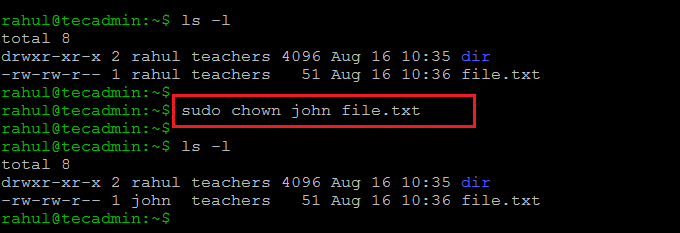 Ändern des Dateibesitzers nur mit dem Befehl chown
Ändern des Dateibesitzers nur mit dem Befehl chownWie der Screenshot über dem Eigentum an der Datei ersichtlich ist, wurde von Rahul nach John erfolgreich geändert.
Ändern des Gruppenbesitzers der Datei mit Chown
Um die Gruppe der Datei zu ändern, müssen wir nur den Dateinamen angeben, gefolgt von einem Dickdarm () zusammen mit dem Gruppennamen dem Befehl chown:
Chown: Group_Name File_Name
Jetzt werden wir die Datei übertragen.TXT -Datei von Lehrergruppen bis zu den Schülern Gruppen:
Sudo Chown: Die Schüler einreichen.txt 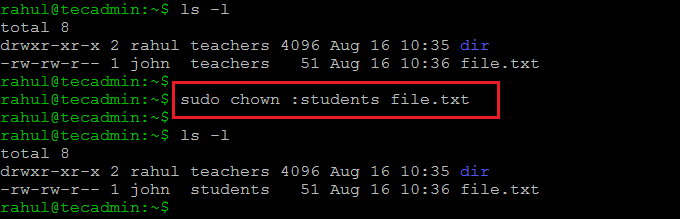 Ändern der Dateigruppenbesitzer nur mit dem CHWON -Befehl
Ändern der Dateigruppenbesitzer nur mit dem CHWON -BefehlBesitzer und Gruppengruppe im Einzel -Chown -Befehl wechseln
Wir müssen sowohl den Benutzer als auch den Gruppennamen geben, der durch einen Dickdarm an den Befehl chown getrennt ist, um sowohl den Eigentümer als auch die Gruppe der Datei zu ändern:
CHOWN User_Name: Group_Name File_Name
Jetzt werden wir den Eigentum an der Datei ändern.TXT -Datei zurück an die Gruppe Rahul und Lehrer:
Sudo Chown Rahul: Lehrerakte.txt 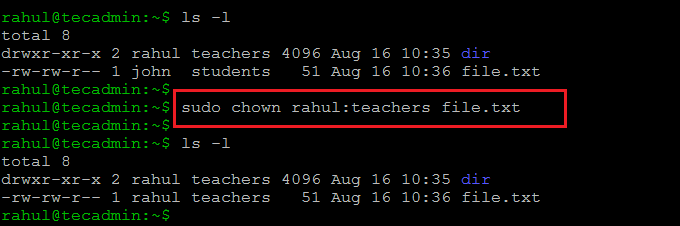 Ändern Sie sowohl den Eigentümer als auch die Gruppe mit dem Befehl Chown
Ändern Sie sowohl den Eigentümer als auch die Gruppe mit dem Befehl ChownWenn wir die Gruppe nach dem Dickdarm nicht angeben, wird das Eigentum der Datei in die Anmeldegruppe des angegebenen Benutzers übertragen:
Sudo Chown John: Datei.txt 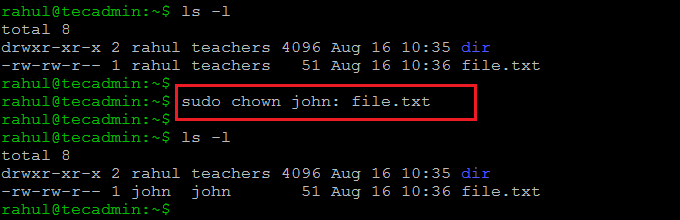 Stellen Sie die Gruppe wie Eigentümer mit Chown -Befehl ein
Stellen Sie die Gruppe wie Eigentümer mit Chown -Befehl einSo ändern Sie den Eigentümer und die Gruppe eines Verzeichnisses
Das Ändern des Eigentums an einem Verzeichnis unterscheidet sich nicht als die einer Datei. Hier werden wir das Eigentum an unserem Verzeichnis namens Dir von Rahul: Lehrer an John: Schüler ändern:
Sudo Chown John: Studenten Dir Dieser Befehl ändert jedoch nicht das Eigentum an den im Verzeichnis vorhandenen Subdirektorien und Dateien. Wir können dies überprüfen, indem wir in das DIR -Verzeichnis gehen und den Befehl ls -l ausführen:
CD Dirls -l
Alle im DIR -Verzeichnis vorhandenen Dateien und Unterverzeichnisse gehören immer noch zu Rahul. Dies kann durch die Verwendung der Option -r zusammen mit dem Befehl chown geändert werden. Jetzt kehren wir zum Dokumentenverzeichnis zurück, in dem das DIR -Verzeichnis anwesend ist, und führen den Befehl Chown erneut aus. Aber diesmal werden wir es mit der Option -r ausführen:
sudo chown -r John: Studenten Dir Abschluss
Der Befehl Chown ist ein wesentliches Werkzeug für Systemadministratoren. Es ermöglicht ihnen, nicht autorisierte Benutzer den Zugriff auf bestimmte Dateien zu beschränken. Dies hilft beim Schutz wichtiger Dateien und speichert sie vor versehentlichem Änderung und Löschen.
Der Befehl chown kann nur von Benutzern mit sudo -Berechtigungen oder dem Root -Benutzer verwendet werden. Die normalen/regulären Benutzer können die Eigentümer/Gruppe einer Datei/eines Verzeichnisses nicht ändern, selbst wenn sie Eigentümer der Datei sind.
In diesem Beitrag haben wir besprochen, was der Befehl Chown ist und wie wir ihn verwenden können, um uns in der Dateiverwaltung zu helfen. Darüber hinaus haben wir gelernt, den Befehl rekursiv zu machen, damit er für alle Dateien und Unterverzeichnisse in einem Verzeichnis vorhanden ist.

